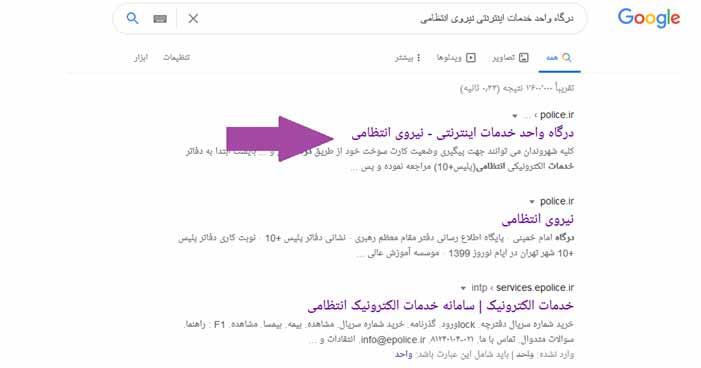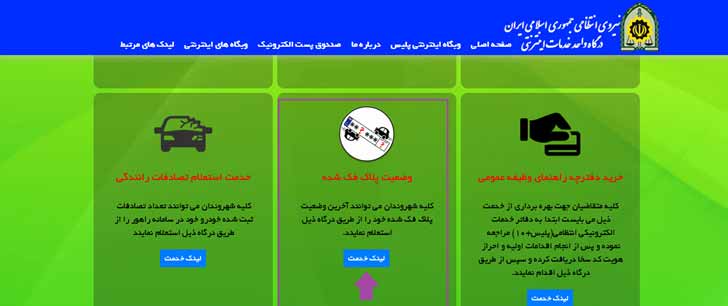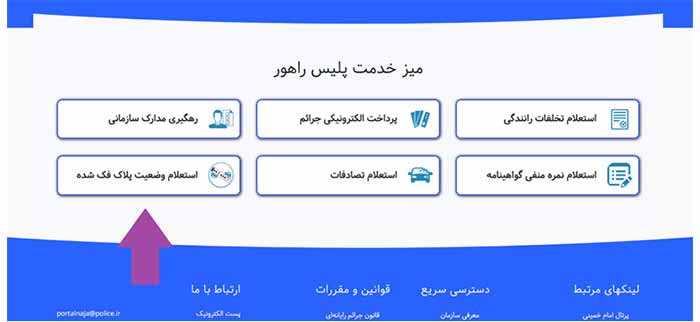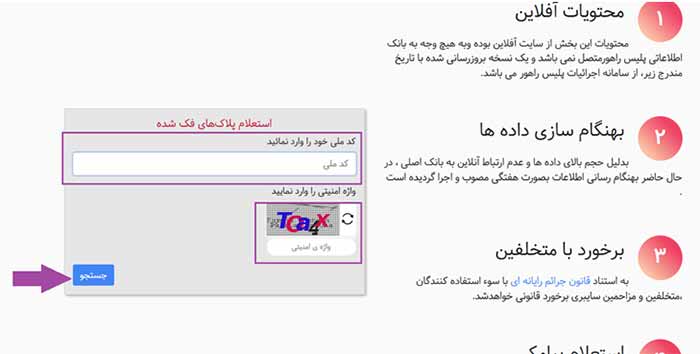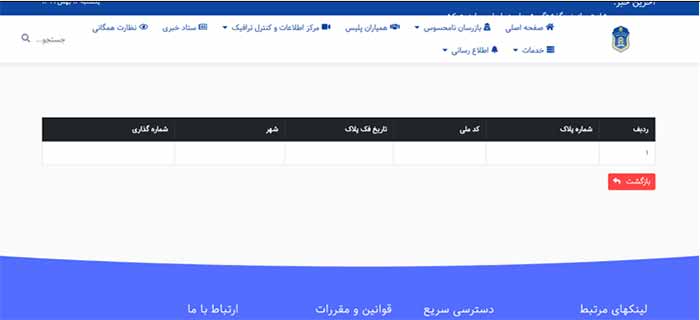مقدمه
همه افراد در طول زندگی ممکن است نیاز به مراجعه به قوه قضاییه داشته باشند. مراجعه حضوری به قوه قضاییه برای یک کار ساده، بسیار زمان گیر است. همانطور که می دانید ابلاغیه های قوه قضاییه یکی از مهم ترین مواردی است که ممکن است بعد از مراجعه به دادگاه برای شما ارسال شود. در گذشته این ابلاغیه ها و احضاریه ها با کمک ماموران قوه قضاییه و با فرم مخصوص به درب منزل افراد ارسال می شد. این روش خود به خود معایبی را به همراه داشت؛ اما خوشبختانه در سال های اخیر سامانه ای به این منظور راه اندازی شد که تمام روند دریافت ابلاغیه ها را به صورت الکترونیکی انجام می دهد.

صفر تا صد سامانه ثنا قوه قضاییه
این سامانه که به سامانه ثنا معروف است، توانسته است برای بسیاری از مردم عزیز ایران مفید واقع شود. در ادامه این مقاله قصد داریم شما را با نحوه ورود به سامانه ثنا قوه قضاییه و نکات مربوط به آن آشنا کنیم.
بیشتر بخوانید: ابلاغ واقعی و ابلاغ قانونی
آشنایی با سایت ثنا eblagh.adliran.ir
اگرچه سامانه ثنا قوه قضاییه در سال های اخیر بسیار معروف شده است، ولی شاید هنوز هم بعضی از مردم کشور ایران ندانند که این سامانه چیست و دقیقا چه کاری انجام می دهد؟ این سامانه یک سامانه الکترونیک و کاملا یکپارچه است که دسترسی آن برای همه افراد امکان پذیر است. سایت ثنا یا همان سامانه ثنا قوه قضاییه تمام ابلاغیه های مربوط به یک فرد را به صورت الکترونیکی در خود ذخیره می کند و افراد می توانند بدون هیچ مراجعه حضوری به این سامانه مراجعه کنند و تمام ابلاغیه های خود را مشاهده کنند.

آشنایی با سایت ثنا
مزایای استفاده از سامانه ثنا قوه قضاییه ، بسیار زیاد است؛ اما به طور خلاصه می توان از مزایای این سامانه به موارد زیر اشاره کرد.
- این سامانه در زمان و هزینه افراد صرفه جویی می کند؛ چرا که بسیاری از روند ارسال ابلاغیه ها بدون هیچ مراجعه حضوری انجام می شود.
- این سامانه باعث حفظ حریم شخصی افراد می شود. در گذشته ماموران قوه قضاییه به درب منزل افراد می رفتند و ابلاغیه ها را به صورت کتبی به آن ها تحویل می دادند. در این مواقع، امکان شکسته شدن حریم شخصی افراد زیاد بود؛ اما سامانه ثنا قوه قضاییه این مشکل را حل کرده است، به طوری که همه افراد می توانند در هر زمانی که می خواهند ابلاغیه های مربوط به خود را مطالعه کنند.
- با سامانه ابلاغ الکترونیک، هیچ ابلاغیه ای گم نمی شود؛ چرا که این سامانه تمام ابلاغیه ها را در خود نگهداری می کند.
برای ورود به سامانه ثنا سه روش مختلف وجود دارد؛ اگر قصد ورود به این سامانه را دارید می توانید از هر یک از روش های زیر استفاده نمایید.
ورود به سامانه ثنا قوه قضاییه از طریق گوگل
- ۱ برای ورود به سامانه ثنا از طریق گوگل کافیست که در فیلد جستجوی گوگل عبارت « سامانه ثنا » را جستجو نمایید.

ورود به سامانه ثنا از طریق گوگل
- ۲ زمانی که جستجوی گوگل به اتمام رسید، چندین سایت برای شما باز خواهد شد. روی اولین سایت که سامانه ابلاغ الکترونیک قضایی است، کلیک کنید تا وارد سامانه ثنا شوید.
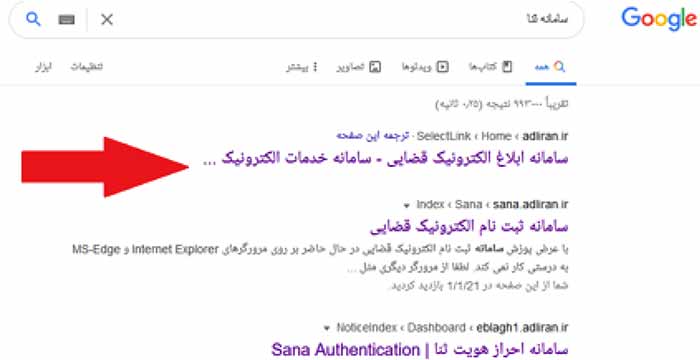
سامانه ابلاغ الکترونیک قضایی ثنا
- ۳ برای ورود به سامانه ثنا کافیست روی یکی از گزینه های زیر کلیک کنید. پیشنهاد می کنیم که ابتدا روی گزینه « سامانه اصلی ابلاغ الکترونیک » بزنید و وارد آن شوید. اگر مشکلی در سایت برای شما به وجود آمد، باز گردید و از نسخه پشتیبان استفاده کنید.
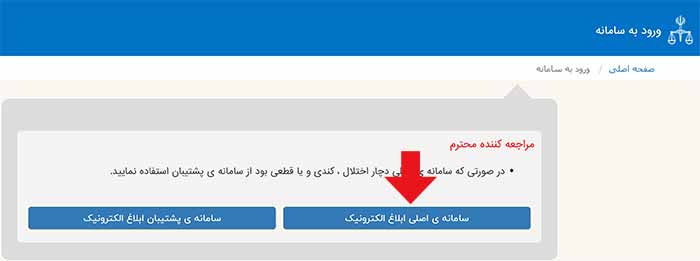
ورود به سامانه ابلاغ الکترونیک
” ثبت نام در سامانه ثنا در دو مرحله مجزا انجام می شود و ثبت نام در این سامانه برای استفاده از بسیاری از خدمات الکترونیک قوه قضاییه اجباری است. “
ورود به سامانه ثنا قوه قضاییه از طریق سایت عدل ایران
یکی از راه های بسیار ساده برای ورود به سامانه ابلاغ قوه قضاییه ، سایت عدل ایران یا همان سایت ثنا است. می توانید برای ورود به سایت عدل ایران و ورود به سایت ثنا به صورت زیر اقدام کنید.
- ۱ ابتدا به سایت عدل ایران قوه قضاییه یا همان سایت ثنا وارد شوید. برای ورود مستقیم به این سایت می توانید روی لینک زیر کلیک کنید.
- ۲ پس از ورود به این سایت، امکانات زیادی را مشاهده خواهید کرد. برای ورود به سامانه ثنا قوه قضاییه می توانید به قسمت «خدمات ویژه» سایت مراجعه کنید و بر روی گزینه « سامانه ابلاغ الکترونیک قضایی » کلیک کنید.
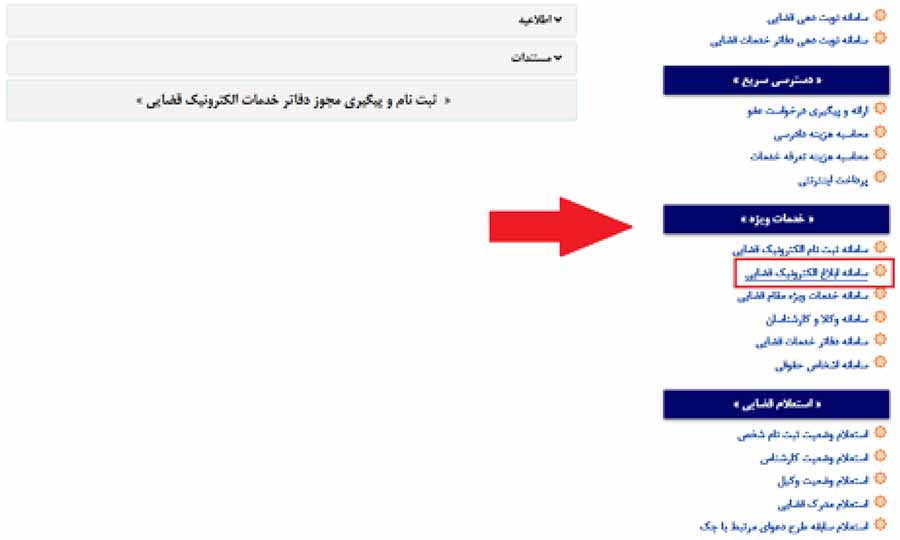
ورود به سامانه ثنا از طریق سایت عدل ایران
- ۳ بعد از کلیک کردن روی سامانه ابلاغ الکترونیک ، صفحه ای همانند تصویر زیر برای شما باز خواهد شد که می توانید بر روی یکی از گزینه های موجود برای ورود به سامانه ابلاغ، کلیک کنید.
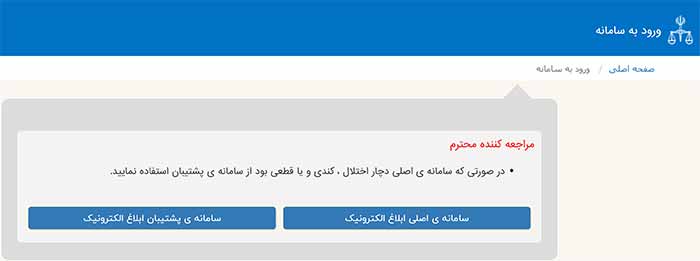
نحوه ورود به سامانه ابلاغ قوه قضاییه
ورود به سامانه ثنا قوه قضاییه از طریق لینک مستقیم
در این قسمت برای راحتی شما عزیزان، لینک ورود مستقیم به سامانه ثنا را قرار داده ایم. برای ورود مستقیم به سایت ثنا قوه قضاییه می توانید روی لینک زیر کلیک کنید.
برنامه ورود به سامانه ثنا
در آبان ماه سال ۱۳۹۹ اپلیکیشنی به نام اپلیکیشن عدالت همراه راه اندازی شد که یکی از امکانات این اپلیکیشن ورود به سامانه ثنا است. شما برای استفاده از این اپلیکیشن باید در سامانه ثنا قوه قضاییه ثبت نام کرده باشید و سپس اقدام به ورود در این اپلیکیشن کنید. برای دانلود نسخه های مختلف برنامه عدالت همراه اعم از اندروید و آی او اس می توانید روی لینک زیر کلیک کنید و به صورت کاملا معتبر این برنامه را دریافت کنید. برای دانلود برنامه عدالت همراه کلیک کنید.
مراحل ثبت نام سامانه ثنا
ثبت نام در سامانه ثنا یکی از ابهاماتی است که برای بعضی از افراد وجود دارد. نحوه ثبت نام در این سامانه به دو مرحله تقسیم بندی می شود. البته قبل از اینکه در رابطه با دو مرحله ثبت نام صحبت کنیم، باید به شما بگوییم که امکان ثبت نام در سایت ثنا قوه قضاییه به صورت حضوری وجود دارد، ولی بسیار زمان بر خواهد بود. به همین منظور توصیه می کنیم طبق مراحل زیر، ابتدا اطلاعات فردی خود را به صورت آنلاین در سامانه ثبت کنید و تنها برای احراز هویت به صورت حضوری مراجعه کنید.
- ۱مرحله اول، ثبت نام و ثبت اطلاعات فردی در سایت ثنا: اولین مرحله برای ثبت نام در سایت ثنا ، این است که شما به سایت ثنا وارد شوید و اطلاعات فردی خود را در آن جا ثبت کنید. در بین این اطلاعات از شما مدرک خاصی درخواست نمی شود، به همین منظور مرحله دیگری تحت عنوان احراز هویت حضوری نیز باید انجام شود.
برای ثبت نام الکترونیکی در سایت ثنا می توانید به سایت اصلی ثنا مراجعه کنید و ثبت نام شخص حقیقی (ثبت نام برخط) را انتخاب کنید و با وارد کردن اطلاعاتی نظیر کد ملی، سریال شناسنامه، تاریخ تولد و ... در این سامانه ثبت نام کنید. نکته مهم برای ثبت نام اشخاص حقوقی در سامانه ثنا:ثبت نام آنلاین سامانه الکترونیک قضایی تنها برای افراد حقیقی است و افراد حقوقی باید برای ثبت نام در این سامانه به یکی از شعب دادگستری مراجعه کنند و تمام مراحل ثبت نام خود را به صورت حضوری انجام دهند.
- ۲مرحله دوم، احراز هویت حضوری: همانطور که گفته شد در مراحل قبل تنها از شما اطلاعات فردی درخواست می شود. از آنجایی که درگاه قوه قضاییه یک درگاه بسیار حساس می باشد، شما باید به صورت حضوری برای احراز هویت خود اقدام کنید. برای احراز هویت حضوری اگر در مراکز استان ها هستید، می توانید به مراکز الکترونیک قضایی مراجعه کنید، ولی اگر در مراکز استان سکونت ندارید، باید به یکی از شعب دادگستری مراجعه نمایید. توجه کنید که حتما مدارک ثبت نام ثنا را همراه خود داشته باشید.
-
*** خبر خوش اینکه به تازگی سامانه ثنا احراز هویت غیر حضوری را نیز فراهم کرده است که در مقاله دیگری بطور کامل به آن خواهیم پرداخت.
رمز عبور سامانه ثنا
انتخاب رمز عبور سامانه ثنا ، یکی از مهم ترین مواردی است که باید قبل از ثبت نام از آن آگاه باشید. در حقیقت، سامانه ابلاغ الکترونیک (ثنا) حاوی اطلاعات قضایی شما است و ورود به این سامانه با رمز عبور شما امکان پذیر است. بنابراین، برای انتخاب رمز عبور سامانه ثنا دقت لازم را داشته باشید و یک رمز دقیقی را انتخاب کنید. توصیه ما به شما در رابطه با رمز عبور ثنا این است که یک رمز عبور حاوی اعداد و حروف انگلیسی انتخاب کنید. در این صورت است که امنیت رمز عبور شما بالا می رود. نکته بسیار مهم بعد از انتخاب و ثبت رمز عبور در سایت ثنا این است که این رمز را در یک جای امن نگهداری کنید و به هیچ وجه در اختیار کسی قرار ندهید. همچنین، توصیه می شود که در مکان های عمومی اقدام به ورود به سامانه ثنا نکنید.
نسخه موبایل سامانه ثنا
شاید برای بسیاری از افراد این سوال پیش بیاید که آیا امکان استفاده از سایت ثنا با تلفن های همراه هوشمند وجود دارد یا خیر؟ در پاسخ باید بگوییم که بله، خوشبختانه علاوه بر اینکه شما می توانید برنامه عدل همراه را دانلود کنید و با نصب آن روی گوشی هوشمند خود به سامانه ثنا وارد شوید، می توانید با مرورگر گوشی همراه خود نیز به سامانه ثنا ورود به پیدا کنید. برای این کار می توانید طبق مراحل زیر پیش بروید:
- ۱ ابتدا مرورگر اینترنت گوشی خود را باز کنید و در آن عبارت « سامانه ثنا » را جستجو کنید. برای جستجو می توانید از مرورگر کروم و یا گوگل گوشی های اندرویدی و آی او اس استفاده کنید.
- ۲ اولین سایتی که در مرورگر شما جستجو می شود، سامانه ابلاغ الکترونیک قضایی است (مطابق تصویر زیر). کافیست روی این سایت کلیک کنید تا وارد سایت ثنا شوید.
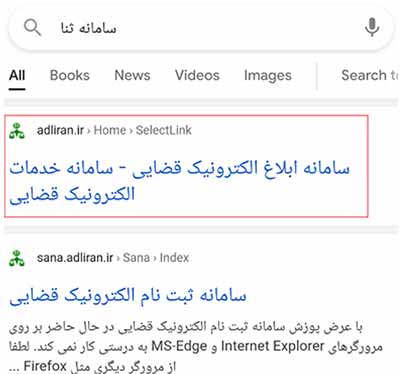
ورود به سامانه ثنا از طریق گوشی
- ۳ برای ورود به نسخه موبایل سامانه ثنا ، صفحه ای همانند تصویر زیر را مشاهده خواهید کرد. برای ورود به نسخه موبایل سامانه ثنا کافیست یکی از نسخه ها (نسخه اصلی یا نسخه پشتیبان) را انتخاب کنید و وارد آن شوید. البته ما توصیه می کنیم که همواره به نسخه اصلی سامانه ابلاغ الکترونیک وارد شوید و اگر مشکلی در جهت قطعی در سامانه به وجود آمد از سامانه پشتیبان ابلاغ الکترونیک استفاده کنید.
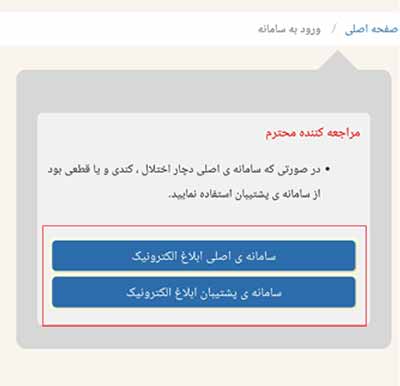
نسخه موبایل سامانه ثنا
- ۴ حال صفحه ای مانند تصویر زیر برای شما باز خواهد شد. ابتدا بسته به اینکه شخص حقیقی، حقوقی و یا قضایی هستید یکی از گزینه های مورد نظر را انتخاب کنید. سپس می توانید با وارد کردن کد ملی و رمز عبور ثنا ، وارد این سامانه شوید. برای ورود در فیلد اول کد ملی و در فیلد دوم رمز عبور ثنای خود را وارد کنید و روی گزینه مرحله بعد کلیک کنید.
مشاهده ابلاغیه الکترونیکی در سامانه ثنا
همانطور که می دانید در گذشته تمام ابلاغیه های قوه قضاییه به صورت حضوری و کتبی به دست افراد می رسید. این روش مشکلات زیادی را در پی داشت. به طور مثال ممکن بود فرد در خانه حضور نداشته باشد و ماموران قوه قضاییه مجبور شوند که ابلاغیه را به یکی از همسایه های وی تحویل دهند. همین اتفاقات امکان گم شدن ابلاغیه ها را زیاد می کرد. گاهی اوقات نیز افراد بعد از مدتی که ابلاغیه را دریافت می کردند، آن را گم می کردند! همه این اتفاقات و مشکلات با وجود سامانه ثنا قوه قضاییه به سادگی حل شد. پس از اینکه فرد در سامانه ثنا ثبت نام کرد می تواند با رمز عبور سامانه ثنا و کد ملی خود وارد این سامانه شود و ابلاغیه های موجود در آن را مشاهده کند. البته برای ورود به سامانه ابلاغ الکترونیکی قضایی نیاز به وارد کردن یک کد یک بار مصرف نیز می باشد که در مرحله دوم از ورود شما به سایت ثنا به تلفن همراهتان ارسال خواهد شد. این رمز یک بار مصرف تنها ۲۴ ساعت اعتبار دارد و افراد می توانند تا ۲۴ ساعت از این رمز عبور استفاده کنند.
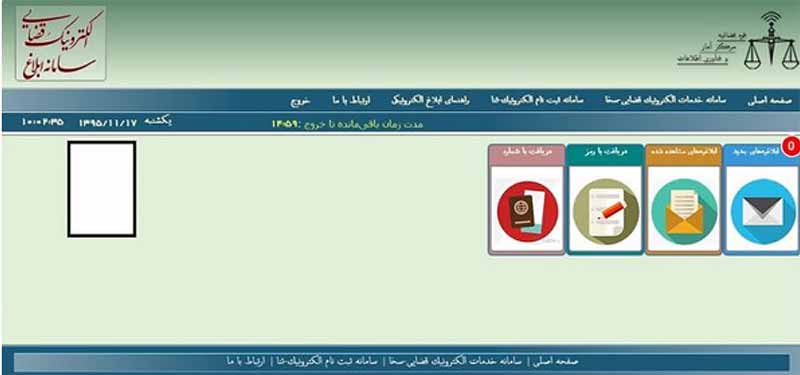
نحوه دیدن ابلاغیه در سامانه
بعد از ورود به سامانه ابلاغ الکترونیک قضایی ، شما دو گزینه را مشاهده خواهید کرد. اولین گزینه مربوط به ابلاغیه های جدید است و دومین گزینه مربوط به ابلاغیه های قدیمی و مشاهده شده می باشد. اگر شما یک ابلاغیه جدید داشته باشید در کنار آیکن ابلاغیه جدید یک عدد قرمز رنگ را مشاهده می کنید که نشان می دهد شما یک ابلاغیه جدید دارید که هنوز آن را مشاهده نکرده اید. به محض اینکه این ابلاغیه مشاهده شد، ابلاغیه مورد نظر به قسمت ابلاغیه های مشاهده شده منتقل می شود. لازم به ذکر است که زمان مشاهده ابلاغیه ثبت می شود و به طور مثال اگر شما قصد اعتراض کردن به ابلاغیه را دارید، از زمان رویت به بعد و تا مدت مشخصی فرصت دارید که در رابطه با آن ابلاغیه اعتراض کنید.
ثبت نام در سامانه ثنا برای وام
همانطور که می دانید هر بانکی برای دادن وام به متقاضیان، شرایط خاصی را در نظر می گیرد؛ جدیدا بعضی از بانک ها یک شرایط برای گرفتن وام به شرایط خود اضافه کرده اند، که آن هم ارائه شناسه قوه قضاییه می باشد؛ اما این شناسه چیست؟ شناسه قوه قضاییه در واقع، تاییدیه ثبت نام شما در سامانه ثنا است؛ یعنی هر کسی که در سامانه ثنا ثبت نام کرده باشد این شناسه را دریافت کرده است. اما شاید برای بسیاری از مردم سوال باشد که چگونه می توان شناسه قوه قضاییه را دریافت کرد؟ آیا امکان دریافت شناسه قوه قضاییه بدون ثبت نام در سایت ثنا وجود دارد؟ در پاسخ باید بگوییم که تنها راه دریافت شناسه قوه قضاییه ثبت نام در سامانه ثنا است و به هیچ وجه نمی توان بدون اینکه در این سامانه ثبت نام کرد این شناسه را دریافت کرد. برای دریافت شناسه قوه قضاییه برای گرفتن وام از بعضی از بانک ها، باید ابتدا در سامانه الکترونیکی ابلاغ ثبت نام کنید. این ثبت نام به صورت غیر حضوری انجام می شود و در مرحله اول نیازی به مراجعه حضوری نیست.
بعد از اینکه اطلاعات فردی شما در سامانه ثنا ثبت شد، می توانید برای مراجعه حضوری به مراکز قوه قضاییه یا دادگستری اقدام کنید و احراز هویت خود را انجام دهید. پس از اینکه احراز هویت شما در این سامانه به درستی انجام شد، به شما یک شناسه قوه قضاییه داده می شود که می توانید در هنگام درخواست وام به بانک، آن را ارائه دهید. در واقع، هدف بانک ها از اجباری کردن ثبت نام در قوه قضاییه این است که ابلاغیه های مربوط به وام با سهولت بیشتری به دست متقاضی برسد و مشکلاتی از قبیل تاخیر، مفقود شدن ابلاغیه و ... برای دریافت وام به وجود نیاید.
رفع مشکل ورود به سامانه ثنا
از آنجایی که سامانه ثنا یک سامانه شلوغ و پر ازدحام می باشد، ممکن است مشکلاتی در حین ورود به این سامانه به وجود بیاید. البته این مشکلات تنها به دلیل ازدحام زیاد نیست و ممکن است افراد با مشکل فراموشی رمز عبور مواجه شوند. در ادامه راه حل تمام مشکلات ورود به سامانه ثنا را ذکر خواهیم کرد.
-
خطای مربوط به رمز عبور
یکی از مشکلات رایجی که برای ورود به سامانه ثنا وجود دارد، خطای مربوط به رمز عبور است. ممکن است افراد رمز عبور خود را فراموش کرده باشند و نتوانند به سایت ثنا وارد شوند. خوشبختانه بازیابی رمز عبور ثنا امکان پذیر می باشد.
-
مشکل ازدحام و شلوغی سایت
از آنجایی که سایت ثنا، به یکی از پر ازدحام ترین سایت های قوه قضاییه تبدیل شده است، احتمال مشکل ورود به سامانه ثنا در ساعات اوج مراجعه، وجود دارد. برای رفع این مشکل می توانید دو کار انجام دهید. اولین راه پیش روی شما این است که در ساعات خلوت تر به سامانه ثنا مراجعه کنید. به طور مثال ساعات انتهایی شب احتمال ازدحام را کاهش می دهد. اگر به هر دلیلی نمی توانید در ساعات دیگری به سامانه ثنا مراجعه کنید، می توانید از نسخه پشتیبان سامانه ابلاغ الکترونیک قضایی استفاده کنید. استفاده از این سامانه بسیار راحت است، کافیست در زمان ورود به این سامانه به جای انتخاب سامانه اصلی ابلاغ الکترونیک ، سامانه پشتیبان را انتخاب نمایید.
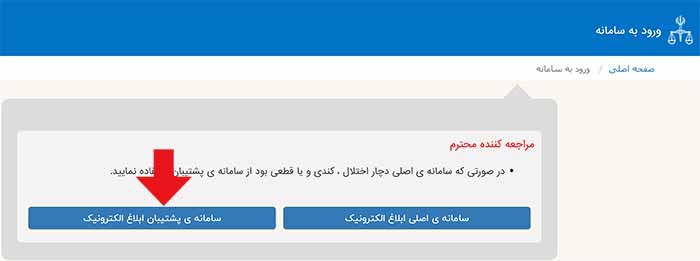
رفع مشکل ورود به سامانه ابلاغ قوه قضاییه
البته سامانه ابلاغ قوه قضایی، راه دیگری را برای رفع مشکل کندی، قطعی و اختلال در سامانه ارائه داده است. برای استفاده از این راه می توانید به سامانه اصلی یا پشتیبان ابلاغ وارد شوید و از لینک های مربوط به آدرس های دیگر سامانه ابلاغ استفاده کنید. این آدرس ها در سایت اصلی ورود به سامانه ثنا وجود دارند (مانند تصویر زیر). 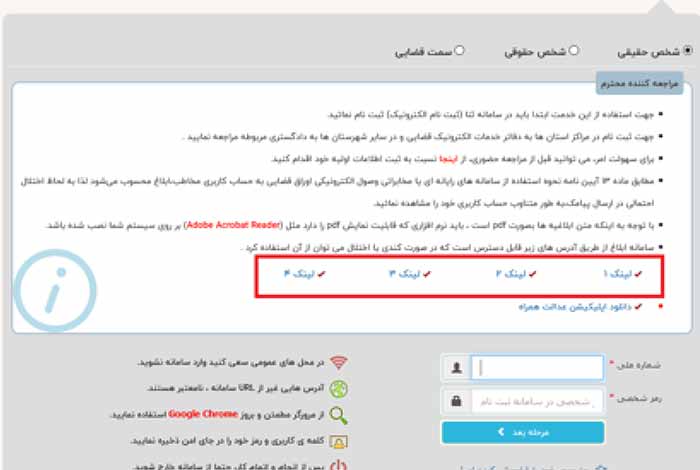
رفع مشکل کندی سامانه ثنا
-
قدیمی بودن نسخه مرورگر
برای ورود به سامانه ثنا توصیه می کنیم که حتما از نسخه های آخر مرورگر کروم یا موزیلا استفاده کنید. مرورگرهای قدیمی باعث ایجاد مشکل در هنگام ورود به سامانه ثنا می شوند و حتی ممکن است این سامانه در مرورگرهای قدیمی باز نشود.
-
استفاده از اپلیکیشن عدالت همراه
گاهی اوقات افراد با نسخه موبایل سایت ثنا وارد سایت می شوند، ولی در هنگام ورود آن ها به سایت مشکلاتی از قبیل باز نشدن سایت ثنا ، پریدن سایت و ... به وجود می آید. برای رفع این مشکل می توانید مرورگر روی گوشی خود را آپدیت کنید و از نسخه جدیدتری استفاده کنید. اگر مشکل شما با آپدیت نسخه مرورگر حل نشد، توصیه می کنیم از لپ تاپ یا کامپیوتر برای ورود به سامانه ثنا استفاده کنید. نسخه ویندوز سایت ثنا این مزیت را دارد که تمام صفحه سایت را نشان می دهد و آدرس های مختلفی را برای رفع مشکل قطعی سایت ثنا ارائه می دهد. اگر امکان استفاده از لپ تاپ یا کامپیوتر برای شما نبود، توصیه می کنیم که برنامه عدالت همراه را دانلود کنید و روی گوشی هوشمند خود نصب کنید. این برنامه بسیاری از مشکلات مربوط به ورود به سامانه ثنا را برطرف کرده است. پیشنهاد می کنیم مقاله خطای باز نشدن سایت ابلاغ را مطالعه نمایید.
ورود به سامانه ثنا از خارج از کشور
از اوایل بهمن ماه سال ۱۳۹۹، برای حمایت از حقوق شهروندان ایرانی خارج از کشور، امکان دسترسی این افراد به سامانه ثنا از خارج از کشور فراهم شده است. افراد ایرانی که در خارج از کشور زندگی می کنند می توانند مانند دیگر افراد به سامانه ثنا وارد شوند و از تمامی امکانات مربوط به این سامانه استفاده کنند. یکی از امکانات بسیار عالی سامانه ثنا که برای افراد مقیم خارج از کشور بسیار مفید است، گرفتن گواهی عدم سوء پیشینه ، آن هم به زبان انگلیسی است. زمان دریافت این گواهی از طریق این سایت از چند روز کاری، به ۲۴ ساعت کاهش پیدا کرده است.
نکات مربوط به سامانه ثنا قوه قضاییه
- سامانه ثنا با اسم سامانه ابلاغ قوه قضاییه نیز شناخته می شود. این دو سامانه در واقع، یک سامانه هستند و یک کاربرد دارند.
- این سامانه با هدف کاهش مراجعات حضوری مردم به قوه قضاییه راه اندازی شده است. البته سامانه ثنا تنها برای دریافت ابلاغیه ها کاربرد ندارد. برای بسیاری از خدمات الکترونیک قوه قضاییه لازم است که در سامانه ثنا ثبت نام کرد و با رمز عبور شخصی ثنا وارد درگاه ملی قوه قضاییه شد.
- برای ثبت نام در سایت ثنا دو راه وجود دارد. افراد می توانند به صورت حضوری به دادگستری ها مراجعه کنند و ثبت نام ثنای خود را انجام دهند؛ اما این روش بسیار زمان بر است. به همین منظور توصیه می شود که ابتدا در این سایت اطلاعات فردی خود را ثبت کنید و سپس برای احراز هویت مراجعه حضوری داشته باشید.
- کارمزد ثبت نام در سامانه ثنا برابر ۹ هزار تومان می باشد؛ لذا اگر قصد ثبت نام از طریق کافی نت ها را دارید، مراقب باشید هزینه بیشتری از شما دریافت نشود. گرچه توصیه می کنیم ثبت نام ثنا را به کافی نت ها نسپارید؛ زیرا اطلاعات مربوط به تمام ابلاغیه های شما در دسترس این افراد قرار می گیرد.
- اگرچه ثبت نام در سامانه ثنا برای دریافت ابلاغیه های قوه قضاییه اجباری می باشد، اما باید بدانید که بسیاری از درگاه های اینترنتی و آنلاین قوه قضاییه که خدمات غیر حضوری ارائه می دهند، نیز نیاز به ثبت نام در سامانه ثنا دارند. به همین منظور توصیه می کنیم قبل از استفاده از هر گونه خدمات غیر حضوری، ثبت نام خود را در این سامانه انجام دهید.
- در صورت هر تغییری در اطلاعات فردی، مانند آدرس، شماره تلفن همراه و ... لازم است که افراد نسبت به ویرایش اطلاعات تغییر یافته خود در سامانه ثنا اقدام کنند. در غیر این صورت اطلاعات قبلی که در این سامانه ثبت شده است، مبنای ابلاغیه ها می باشد و اگر فردی به این دلیل نتواند ابلاغیه ای را دریافت کند، عواقب مربوط به آن بر عهده خود فرد می باشد.
منبع : سامانه ثنا